Schritt 1: Hinzufügen von Druckdaten zur Job-Liste
| Fügen Sie der Job-Liste (Warteschlangenordner) Druckdaten hinzu. |
Anmerkung
Die Größe der Druckdaten, die in VersaWorks eingegeben werden können, muss 9,86 mm × 9,86 mm oder größer sein und in einem der folgenden Dateiformate vorliegen.
- PDF*1
- EPS
- JPEG
- PostScript
- TIFF (mit/ohne LZW-Kompression)
Vorgehensweise
-
Wenn mehrere Drucker registriert sind, wählen Sie den zu verwendenden Drucker im Einstellungsbereich aus.
Der Hintergrund des Druckerbildes wechselt zu weiß.
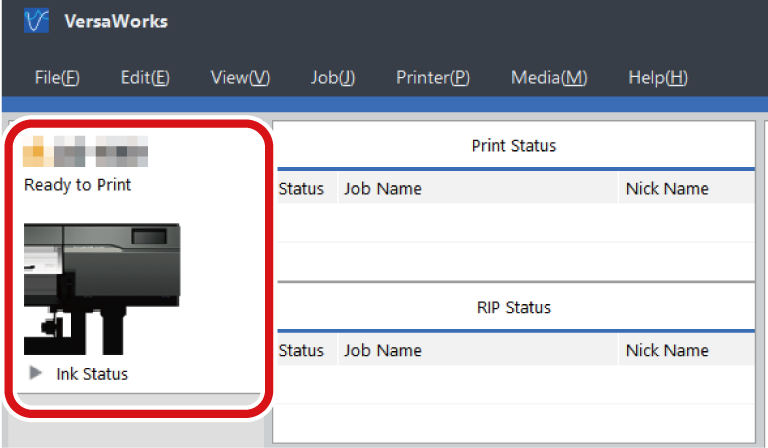
-
Klicken Sie in der Menüleiste auf , um den zu verwendenden Warteschlangenordner auszuwählen.
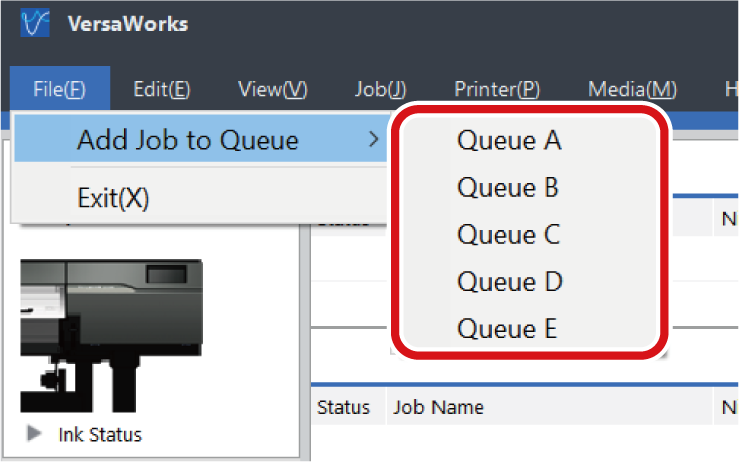 Anmerkung Sie können Druckdaten direkt zur Job-Liste hinzufügen, indem Sie auf den Warteschlangenordner klicken und die Druckdaten in die Job-Liste ziehen. Mit diesem Vorgang können Sie mehrere Druckdaten auf einmal hinzufügen.
Anmerkung Sie können Druckdaten direkt zur Job-Liste hinzufügen, indem Sie auf den Warteschlangenordner klicken und die Druckdaten in die Job-Liste ziehen. Mit diesem Vorgang können Sie mehrere Druckdaten auf einmal hinzufügen.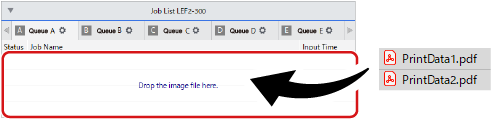
-
Wählen Sie die Druckdaten aus, die der Job-Liste hinzugefügt werden sollen, und klicken Sie dann auf Öffnen.
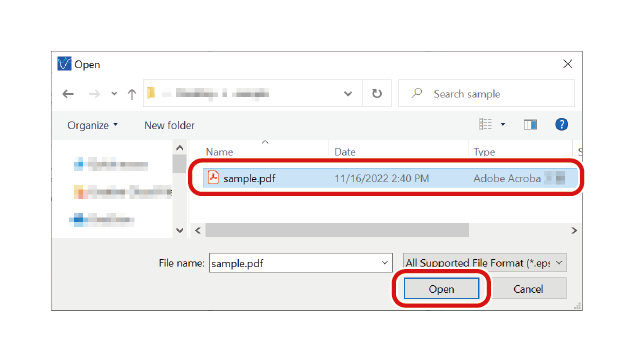 Die ausgewählten Druckdaten werden in der Job-Liste angezeigt. Um mehrere Druckdaten hinzuzufügen, wiederholen Sie den obigen Vorgang.
Die ausgewählten Druckdaten werden in der Job-Liste angezeigt. Um mehrere Druckdaten hinzuzufügen, wiederholen Sie den obigen Vorgang.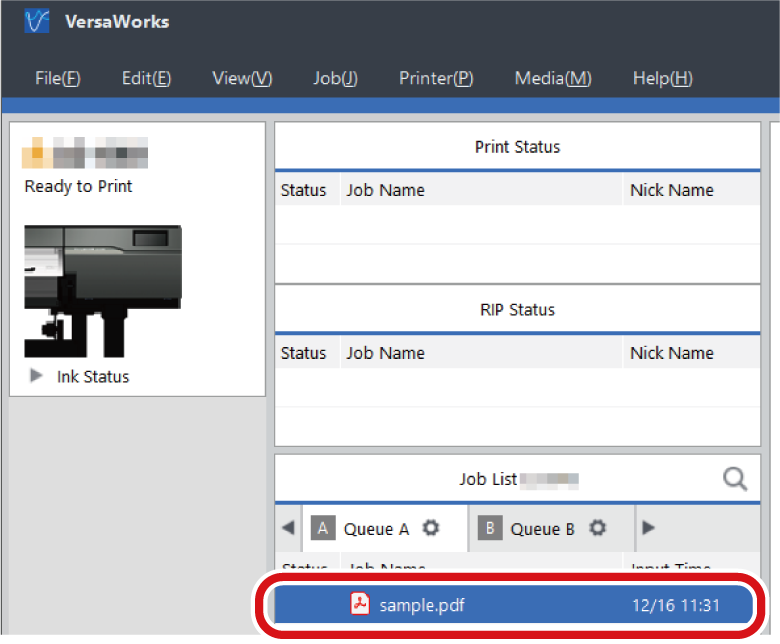
 Schritt 2: Ändern der Druckeinstellungen des Jobs
Schritt 2: Ändern der Druckeinstellungen des Jobs